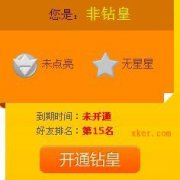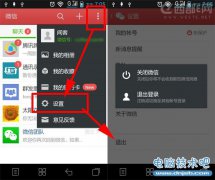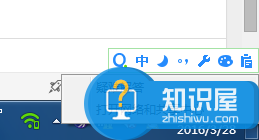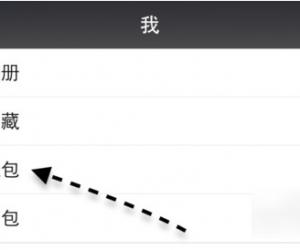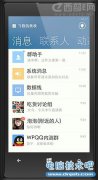Windows 7电脑的防火墙如何关闭了 如何关闭电脑的防火墙在哪里
发布时间:2016-10-17 17:09:57作者:知识屋
Windows 7电脑的防火墙如何关闭了 如何关闭电脑的防火墙在哪里 在Windows 7中有个自带的防火墙功能,假如您的网络位置处于家庭网络,那么我们可以关闭公用网络的防火墙以提高性能。那么电脑的防火墙如何关闭?下面小编就为大家介绍防火墙关闭方法,来看看吧。
方法/步骤
1、点击电脑左下角开始,选择控制面板
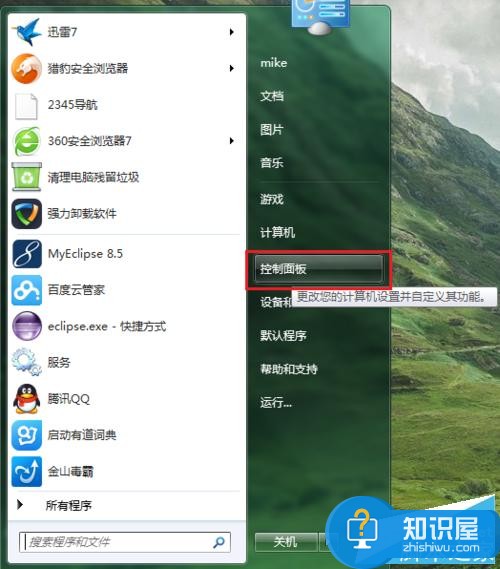
2、在控制面板选项中选择Windows防火墙
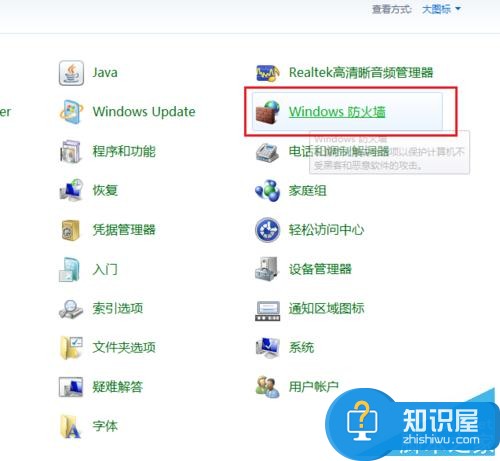
3、选择打开或关闭防火墙选项
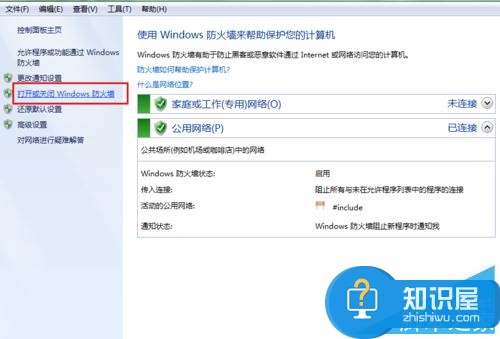
4、关闭防火墙,点击确认
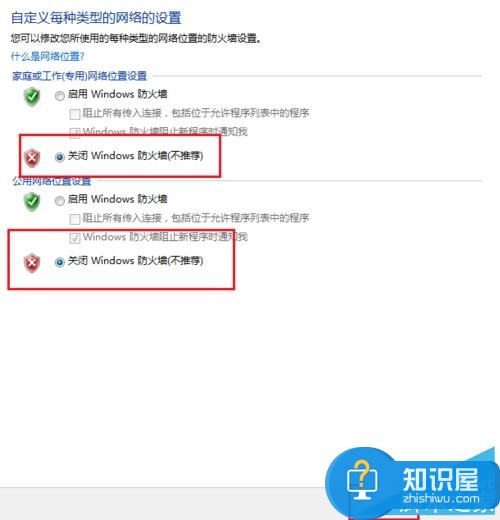
5、防火墙就关闭了
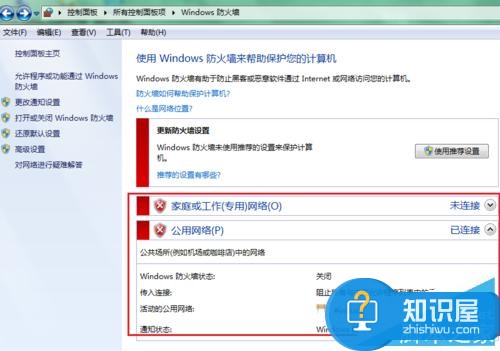
6、如果之后你要打开防火墙,可以点击使用推荐设置开启防火墙
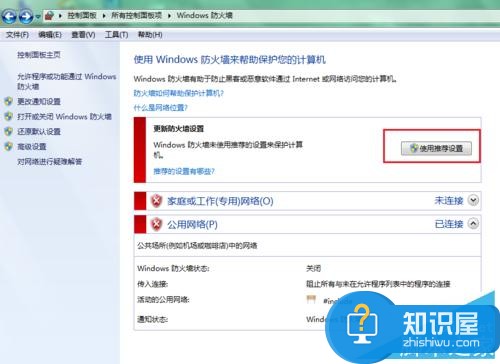
7、防火墙开启了
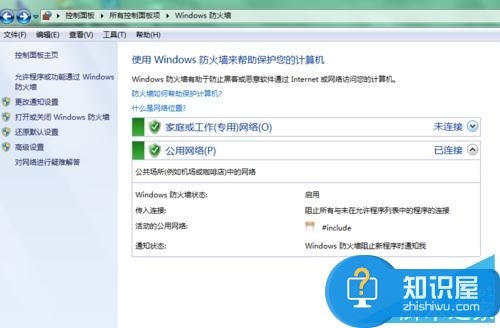
以上就是电脑的防火墙如何关闭方法介绍,希望能对大家有所帮助!
(免责声明:文章内容如涉及作品内容、版权和其它问题,请及时与我们联系,我们将在第一时间删除内容,文章内容仅供参考)
知识阅读
软件推荐
更多 >-
1
 如何申请QQ号,免费申请QQ号的方法【图文详解】
如何申请QQ号,免费申请QQ号的方法【图文详解】2012-06-08
-
2
9位数QQ怎么注册?注册QQ9位数的方法!2015最新注册靓号方法
-
3
教你看别人的QQ密码,但是不准偷QQ哦
-
4
腾讯QQ2012总是提示软件完整性遭到破坏,无法继续使用的解决方法
-
5
qq号码怎么免费申请 免费申请2014qq号码的三种方法步骤
-
6
QQ空间非绿钻添加背景音乐!QQ空间免费添加背景音乐教程!
-
7
手机QQ名片怎么刷赞
-
8
微信聊天记录上传备份与恢复教程
-
9
QQ查找好友如何查找可能认识的人
-
10
群匿名聊天怎么换主题?QQ匿名聊天主题更换方法(图文)